¿Cómo podemos ayudarte?
Aquí encontrarás todo lo que necesitas para sacar el máximo rendimiento a Pleasepoint e impulsar las ventas de tu eCommerce de forma fácil y eficaz.
Instalar el plugin de Prestashop
¿Por qué instalar el plugin de Pleasepoint?
- Para crear campañas on-site que mejoran la conversión de venta en tu eCommerce.
- Para crear segmentaciones por Customer Lifetime Value y descubrir los mejores clientes.
- Para crear campañas personalizadas según perfiles de Cliente-Persona.
- Podrás enviar campañas de email marketing que venden más.
Índice de la documentación
- Configura Pleasepoint para Prestashop
- Descarga el módulo de de Pleasepoint para Prestashop
- Instala el módulo de Pleasepoint en tu Prestashop
- Connecta el módulo de Prestashop con tu cuenta de Pleasepoint
Si quires puedes ver este video resumen de la documentación:
1. Configura Pleasepoint para PrestaShop
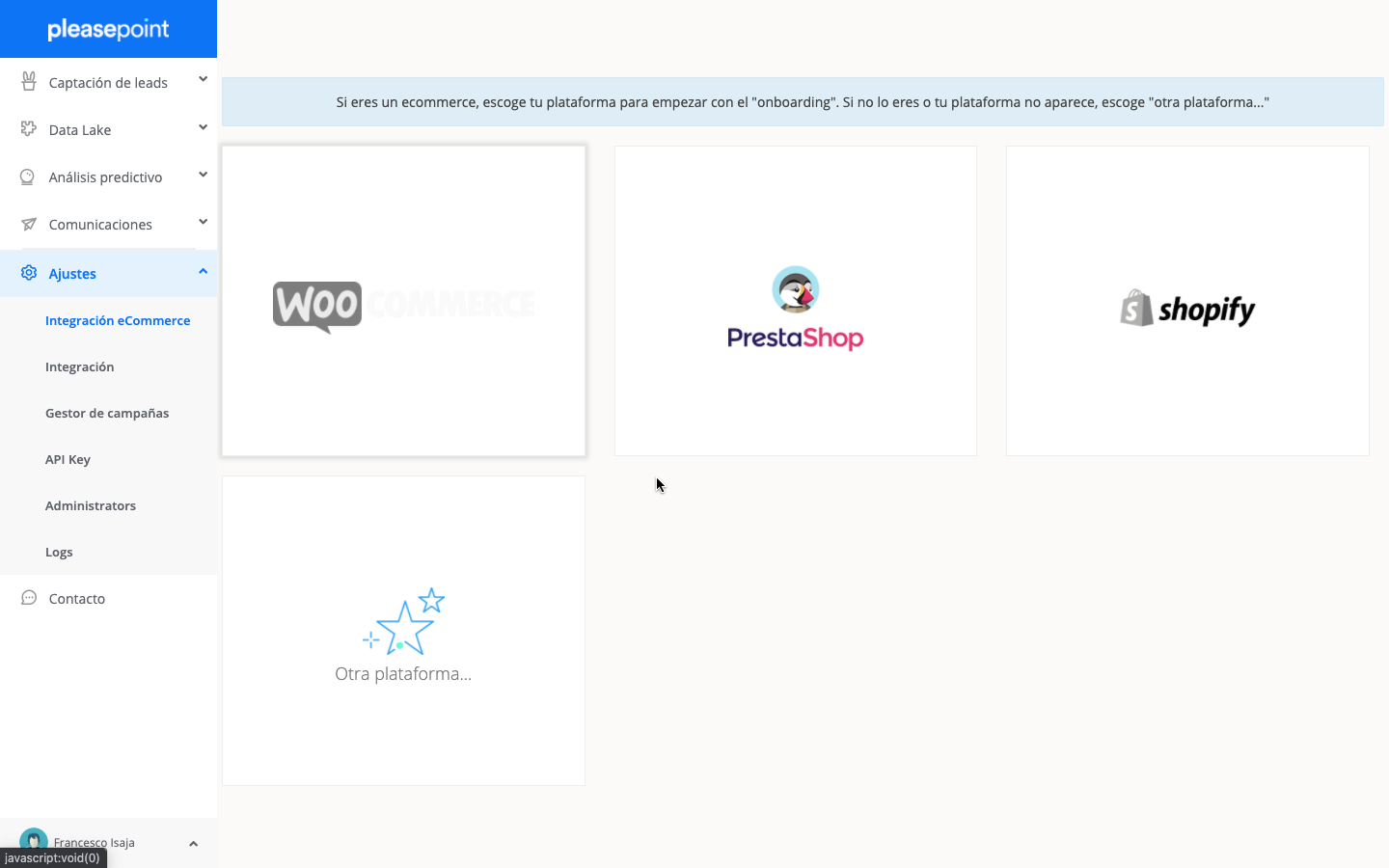
- En la barra latera accede a Ajustes.
- Entra en el apartado de Integración eCommerce.
- Selecciona tu tecnología, en este caso Prestashop.
2. Descarga el módulo de Pleasepoint para Prestashop
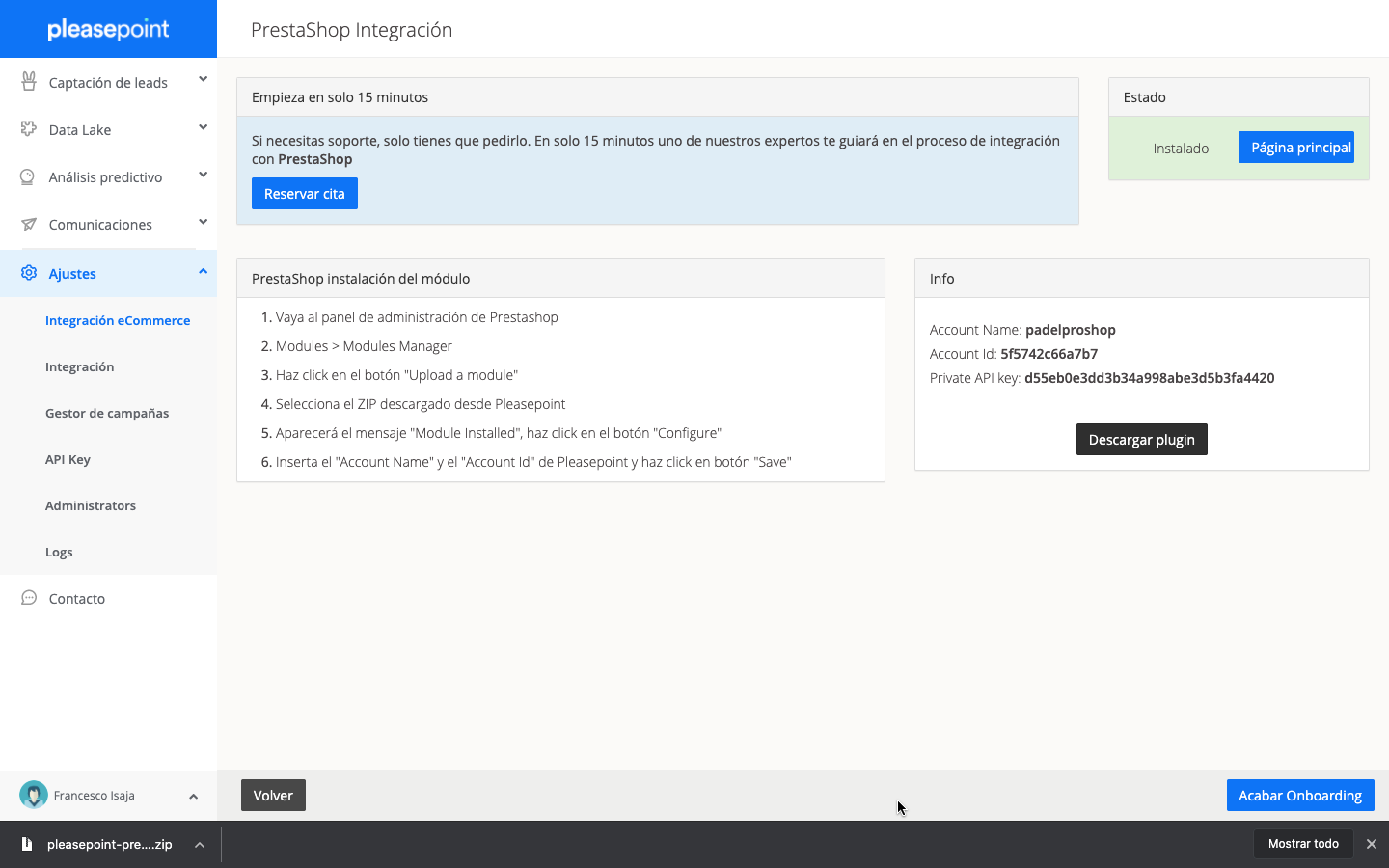
Una vez has seleccionado que tu eCommerce es Prestashop es el momento de descargar el plugin de Pleasepoint para Prestashop. Para descargar el plugin haz click en el botón de Descargar plugin en la caja inferior derecha.
No cierres esta página, necesitarás la información que aparece en la misma caja durante la instalación del plugin en tu Prestashop.
3. Instala el módulo de Pleasepoint en tu Prestashop
Ahora debes entrar en tu página de administración de tu eCommerce con permisos de administrador. Una vez hayas hecho login sigue estos pasos:
- Entra en la sección de Modules.
- Accede a la página de Modul Manager.
- Haz click en el botón superior de Upload a module.
- Sube el archivo .zip que acabas de descargar en el paso 2.
Si tienes alguna duda de cómo seguir el proceso puedes seguir el video que te aparece a continuación.
4. Connecta el módulo de Prestashop con tu cuenta de Pleasepoint
Estás a punto de temrinar la instalación del módulo. Ahora debes completar la información siguiente en la configuración del módulo. Puedes encontrar esta información en la pantalla de configuración de la herramienta de Pleasepoint del paso 2.
- Account Name
- Account id
- Private API key
Una vez has completado este paso puede volver a la herramienta de Pleasepoint, refrescar la página en la que te encuentras del paso 2 y hacer click en el botón que se encuentra en la parte inferior derecha de Acabar onboarding.
¿Necesitas nuestra ayuda?
¡Quiero empezar!
Si todavía no has empezado a utilizar Pleasepoint solicita una demo y te ayudaremos en los primeros pasos para que impulses las ventas.
Solicita una demo¡Necesito ayuda!
Solicita una sesión práctica con nuestros expertos de marketing digital para ayudarte a hacer las primeras campañas on-site y de email marketing.
Solicita una sesión¡Quiero personalizar!
Solicita una sesión práctica con nuestros expertos de análisis de datos para ayudarte a crear segmentos de clientes para personalizar las comunicaciones.
Solicita una sesión
